
软件介绍:
VMware 全称为 VMware Workstation,中文名为“威睿工作站”,是由美国 VMware 公司开发的一款虚拟化软件。VMware 公司成立于 1998 年,是虚拟化和云计算领域的行业领先者。VMware Workstation 的主要功能是允许用户在一台物理计算机上同时运行多个操作系统,支持创建、管理和测试虚拟机,广泛应用于软件测试、开发、培训和服务器虚拟化领域。其优点包括高性能的虚拟化能力、对多种操作系统的兼容支持、稳定性强、易于操作以及企业级的功能拓展性。
安装教程:
1.选中下载的【vmware11】软件压缩包,鼠标右击选择【解压到 vmware11】。
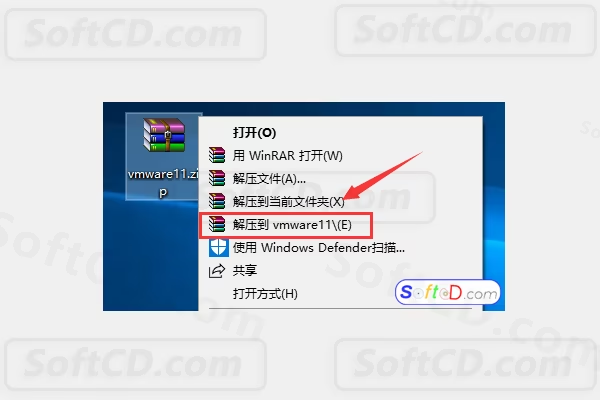
2.双击打开解压后的【vmware11】文件夹。
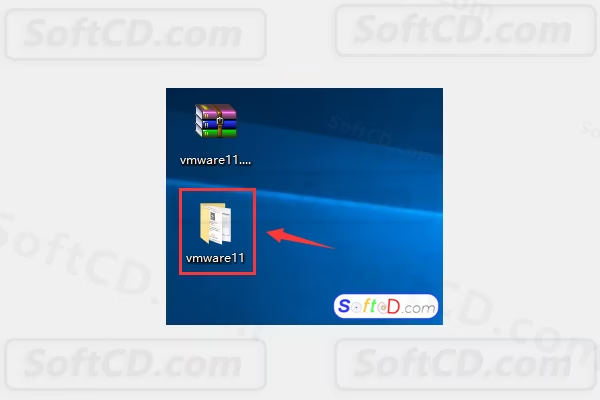
3.选中【VMware-workstation-full-11.1.1-2771112.exe】可执行文件,鼠标右击选择【以管理员的身份运行】。
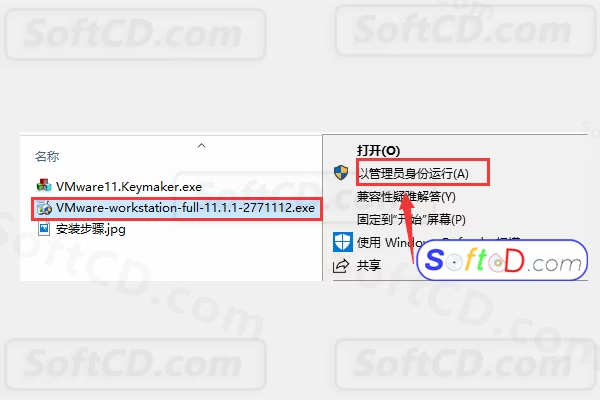
4.点击【下一步】。
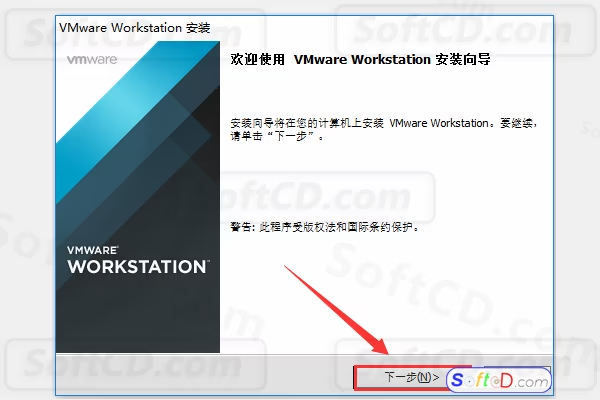
5.勾选【我接受许可协议中的条款】,然后点击【下一步】。
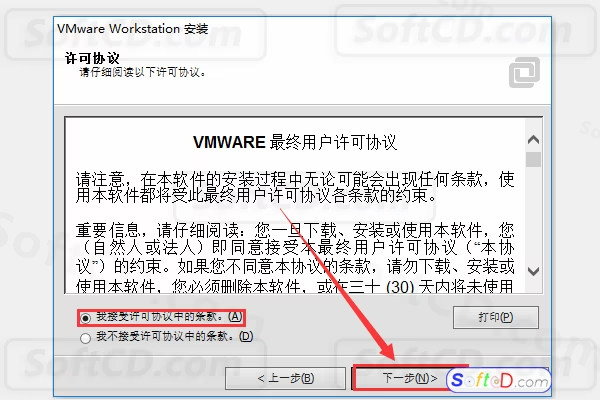
6.选择【典型】。
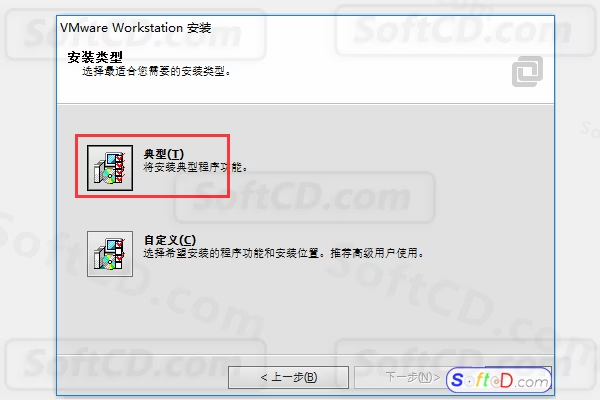
7.点击【更改】选择软件安装路径,建议安装在除 C 盘之外的其它磁盘,然后点击【下一步】。
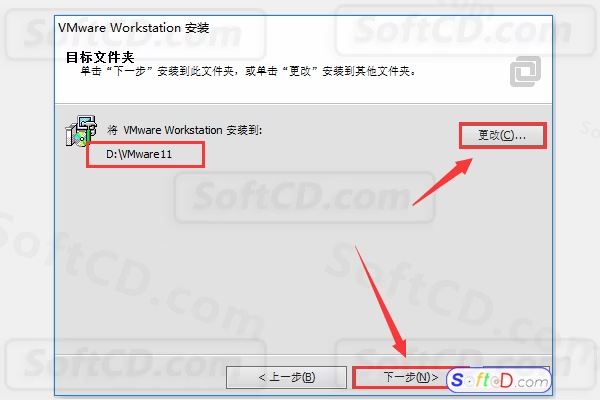
8.取消勾选【启动时检查产品更新】,然后点击【下一步】。
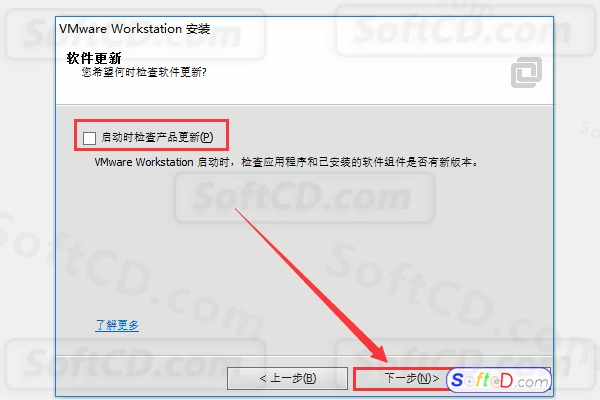
9.取消勾选【帮助改善…】,然后点击【下一步】。
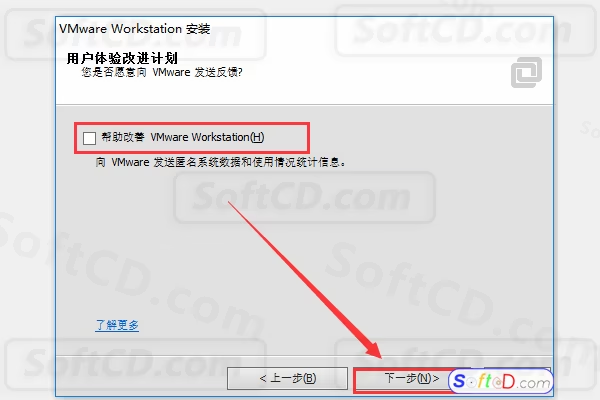
10.点击【下一步】。
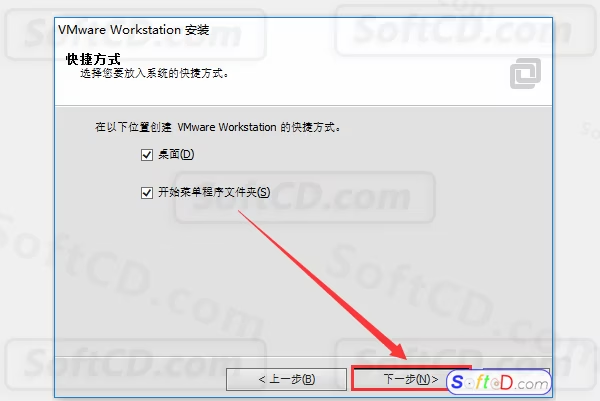
11.点击【继续】。
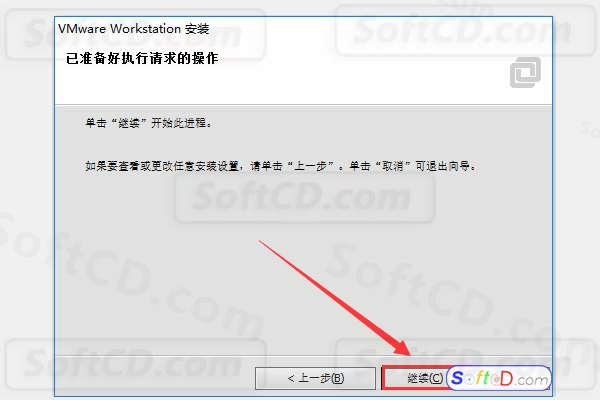
12.软件正在安装中。
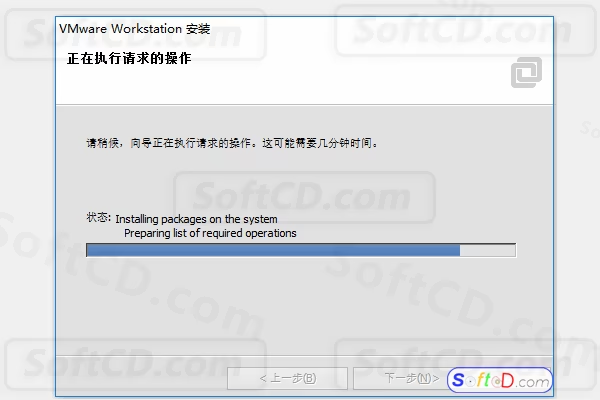
13.弹出输入许可证密钥界面,不用管它。
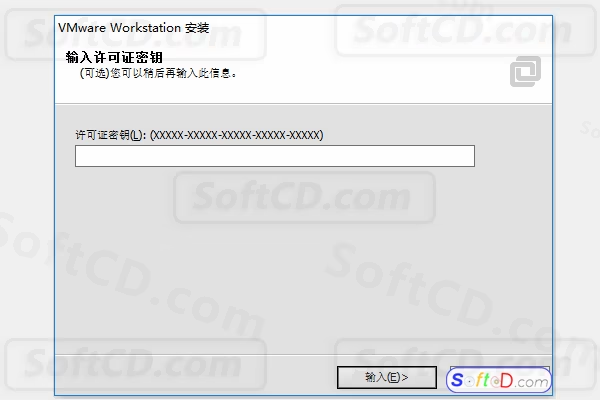
14.返回之前解压后的【vmware11】文件夹,鼠标右击【VMware11.Keymaker.exe】文件,选择【以管理员的身份运行】。
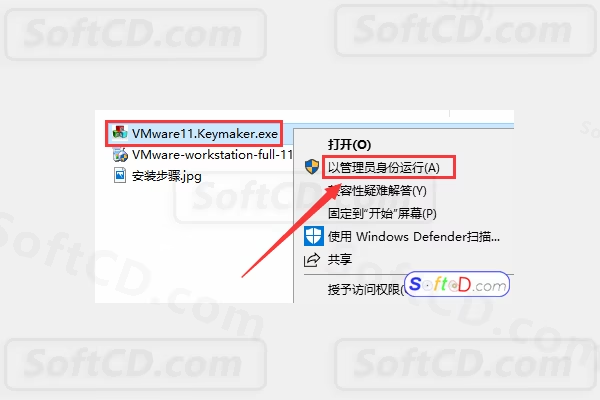
15.首先点击【generate】,再点击【copy】复制序列号。
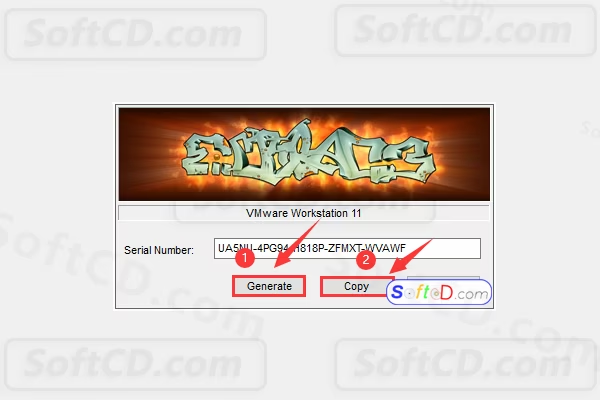
16.回到步骤 13 的操作界面,快捷键【Ctrl+V】把序列号粘贴到此处,然后点击【输入】。
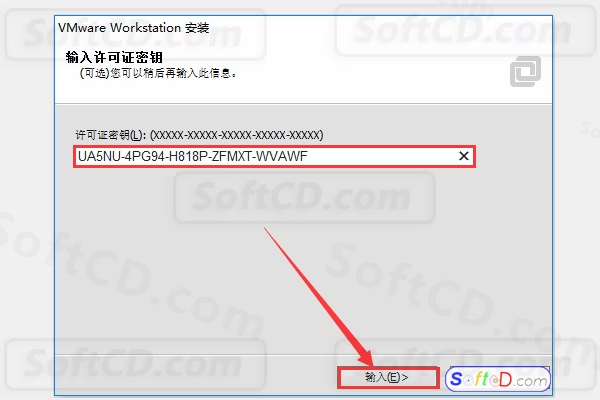
17.激活成功,点击【完成】。
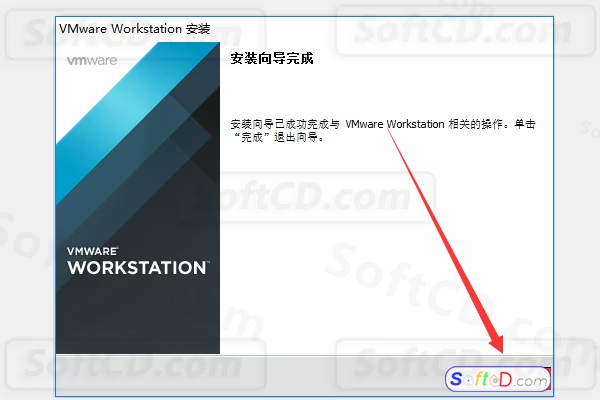
18.在桌面双击【VMware Workstation】软件图标启动虚拟机。
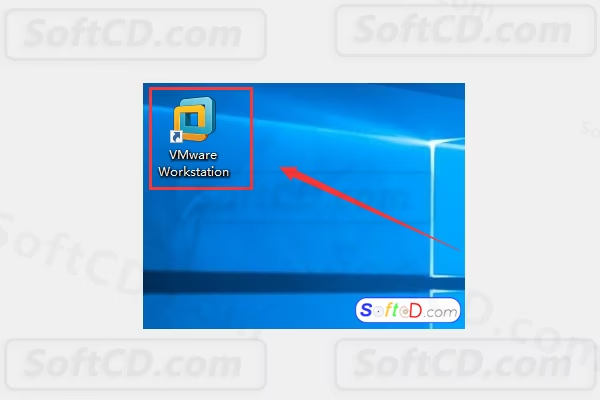
19.软件安装完成,打开软件运行界面如下。
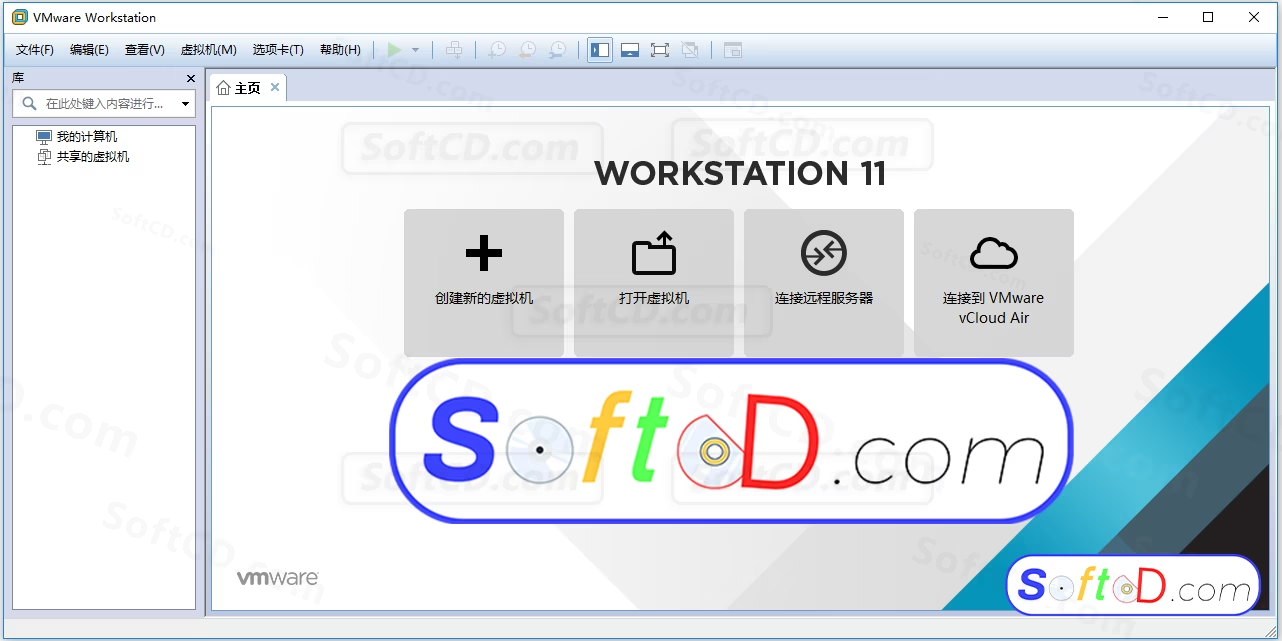
由于时效性,部分软件安装失败/无法使用等请在评论区留言或点此求助以便我们及时更新版本。
软件整理/服务器维护不易,若您成功安装,可将本站分享给更多小伙伴支持本站哦~
 Windows
Windows![[Win]VMware16 Pro虚拟机 for Windows软件免费下载附详细安装教程VMware Workstation 16 Pro威睿工作站下载附激活破解工具激活序列号](https://assets.softcd.com/wp-content/cache/2022/12/1998_001.avif)

![[Win]VMware15 Pro虚拟机 for Windows软件免费下载附详细安装教程VMware Workstation 15 Pro威睿工作站下载附激活破解工具激活序列号](https://assets.softcd.com/wp-content/cache/2022/12/1979_001.avif)
![[Win]VMware14虚拟机 for Windows软件免费下载附详细安装教程VMware Workstation 14威睿工作站下载附激活破解工具激活序列号](https://assets.softcd.com/wp-content/cache/2022/12/1962_001.avif)
![[Win]VMware12 Pro虚拟机 for Windows软件免费下载附详细安装教程VMware Workstation 12 Pro威睿工作站下载附激活破解工具激活序列号](https://assets.softcd.com/wp-content/cache/2022/12/1945_001.avif)
![[Win]VM虚拟机里安装Windows XP/7/8/10/11系统附Windows XP/7/8/10/11官网原版系统GHOST镜像WIN XP/7/8/10/11免费下载附详细安装教程](https://assets.softcd.com/wp-content/cache/2022/12/1777_001.avif)

评论0